Konfigurace protokolů událostí pro Azure Virtual Network Manager
Když se v Azure Virtual Network Manageru změní konfigurace, může to mít vliv na virtuální sítě, které jsou přidružené ke skupinám sítě ve vaší instanci. Pomocí služby Azure Monitor můžete monitorovat azure Virtual Network Manager pro změny virtuální sítě.
V tomto článku se dozvíte, jak monitorovat Azure Virtual Network Manager pro změny virtuální sítě pomocí Log Analytics nebo účtu úložiště.
Požadavky
- Účet Azure s aktivním předplatným. Vytvoření účtu zdarma
- Nasazená instance Azure Virtual Network Manageru ve vašem předplatném se spravovanými virtuálními sítěmi.
- Nasadili jste pracovní prostor služby Log Analytics nebo účet úložiště pro ukládání protokolů událostí a sledovali data související s Azure Virtual Network Managerem.
Konfigurace diagnostického Nastavení
V závislosti na tom, jak využíváte protokoly událostí, je potřeba nastavit pracovní prostor služby Log Analytics nebo účet úložiště pro ukládání událostí protokolu. Jedná se o cíle úložiště při konfiguraci nastavení diagnostiky pro Azure Virtual Network Manager. Jakmile nakonfigurujete nastavení diagnostiky, můžete zobrazit protokoly událostí v pracovním prostoru služby Log Analytics nebo účtu úložiště.
Poznámka:
Aby bylo možné vygenerovat protokoly pro schéma změny členství ve skupině sítě, je nutné přidat nebo odebrat alespoň jednu virtuální síť. Protokol se pro tuto událost vygeneruje několik minut po změně členství ve skupině sítě.
Konfigurace protokolů událostí pomocí Log Analytics
Log Analytics je jednou z možností ukládání protokolů událostí. V této úloze nakonfigurujete instanci Azure Virtual Network Manageru tak, aby používala pracovní prostor služby Log Analytics. Tato úloha předpokládá, že jste už nasadili pracovní prostor služby Log Analytics. Pokud jste to neudělali, přečtěte si téma Vytvoření pracovního prostoru služby Log Analytics.
Přejděte na správce sítě, u kterého chcete získat protokoly.
V části Monitorování v levém podokně vyberte nastavení diagnostiky.
Vyberte + Přidat nastavení diagnostiky a zadejte název nastavení diagnostiky.
V části Protokoly vyberte Změnit členství ve skupině sítě nebo Změnit kolekci pravidel.
V části Podrobnosti o cíli vyberte Možnost Odeslat do Log Analytics a v rozevíracích nabídkách zvolte své předplatné a pracovní prostor služby Log Analytics.
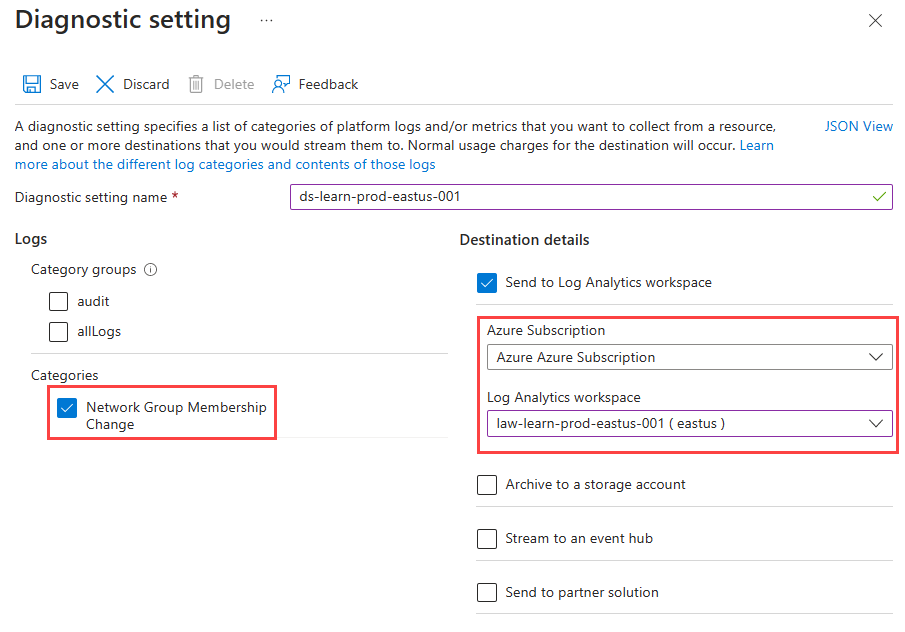
Vyberte Uložit a zavřete okno.
Konfigurace protokolů událostí pomocí účtu úložiště
Účet úložiště je další možností pro ukládání protokolů událostí. V této úloze nakonfigurujete instanci Azure Virtual Network Manageru tak, aby používala účet úložiště. Tato úloha předpokládá, že jste už nasadili účet úložiště. Pokud jste to neudělali, přečtěte si téma Vytvoření účtu úložiště.
Přejděte na správce sítě, u kterého chcete získat protokoly.
V části Monitorování v levém podokně vyberte nastavení diagnostiky.
Vyberte + Přidat nastavení diagnostiky a zadejte název nastavení diagnostiky.
V části Podrobnosti o cíli vyberte Možnost Odeslat do účtu úložiště a v rozevíracích nabídkách zvolte své předplatné a účet úložiště.
V části Protokoly vyberte Změnit členství ve skupině sítě nebo Změnit kolekci pravidel a zadejte dobu uchovávání.
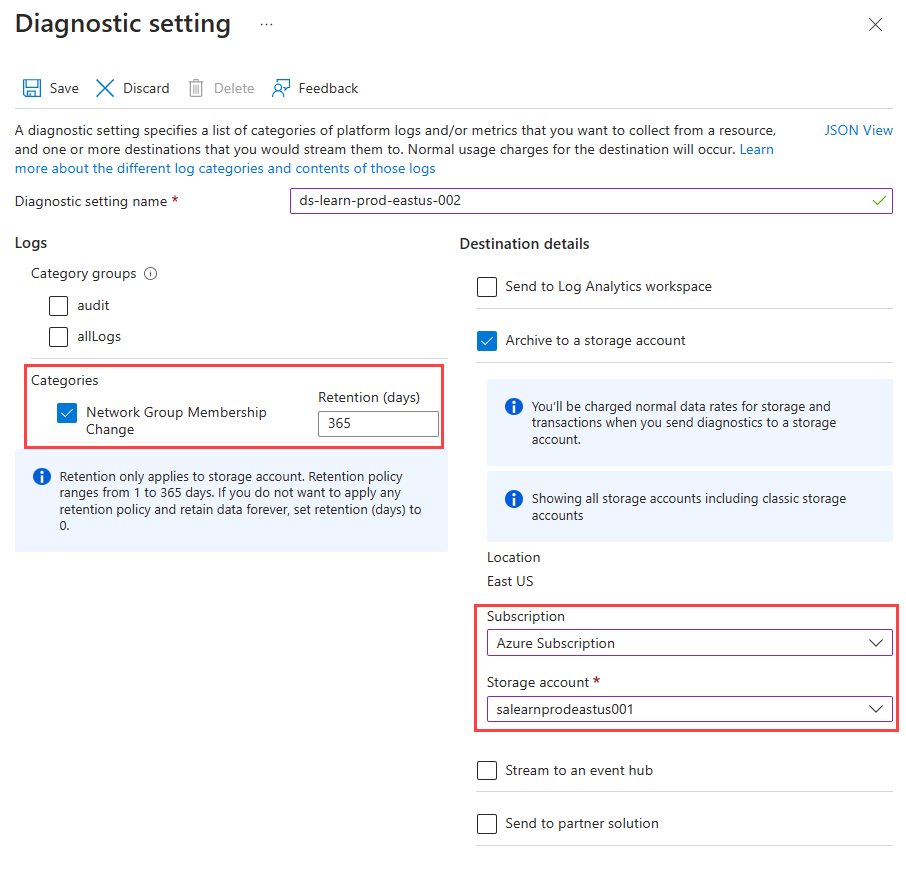
Vyberte Uložit a zavřete okno.
Zobrazení protokolů událostí Azure Virtual Network Manageru
V této úloze přistupujete k protokolům událostí pro vaši instanci Azure Virtual Network Manageru.
V části Monitorování v levém podokně vyberte protokoly.
V okně Diagnostika vyberte Spustit nebo Načíst editor v části Získat nedávné změny členství ve skupině sítě nebo jakýkoli jiný předem načtený dotaz dostupný z vybraných schémat.
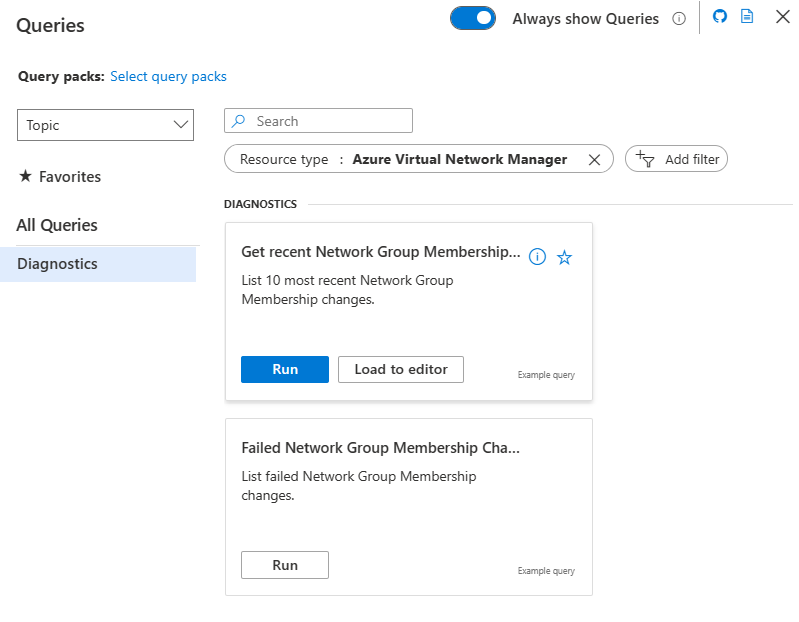
Pokud zvolíte Spustit, na kartě Výsledky se zobrazí protokoly událostí a jednotlivé protokoly můžete rozbalit a zobrazit podrobnosti.
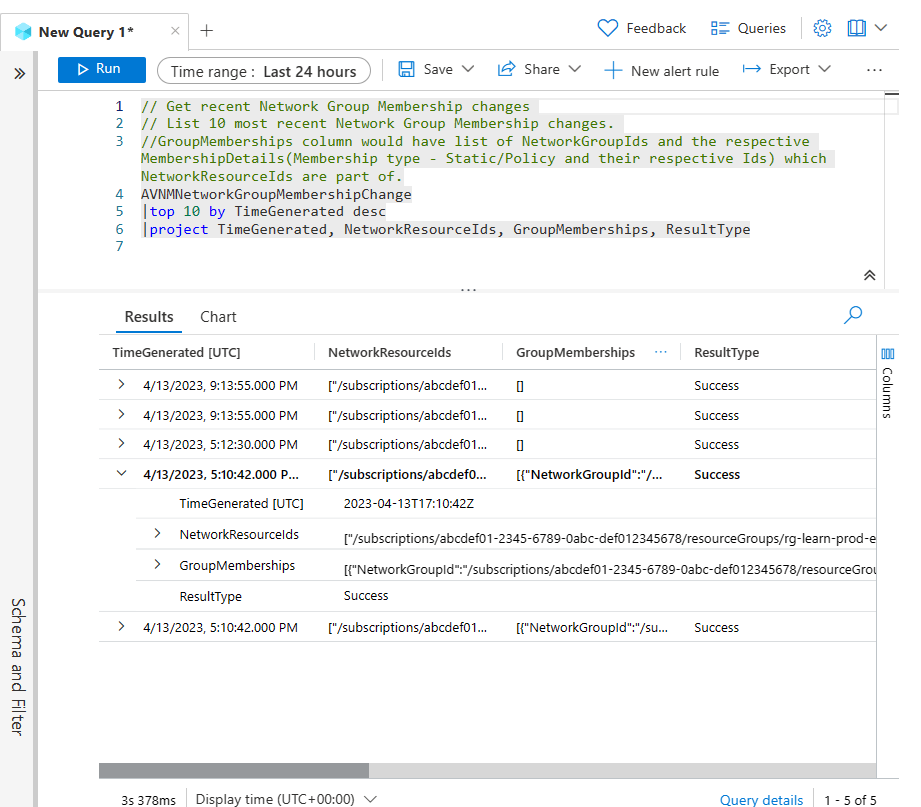
Po dokončení kontroly protokolů zavřete okno a výběrem ok zahoďte změny.
Poznámka:
Po zavření okna editorudotazů se vrátíte na domovskou stránku Azure. Pokud se potřebujete vrátit na stránku Protokoly, přejděte do instance správce virtuální sítě a v levém podokně vyberte Protokoly.
Pokud zvolíte Možnost Načíst do editoru, zobrazí se dotaz v okně editoru dotazů. Zvolte Spustit , aby se zobrazily protokoly událostí a můžete rozbalit jednotlivé protokoly a zobrazit podrobnosti.
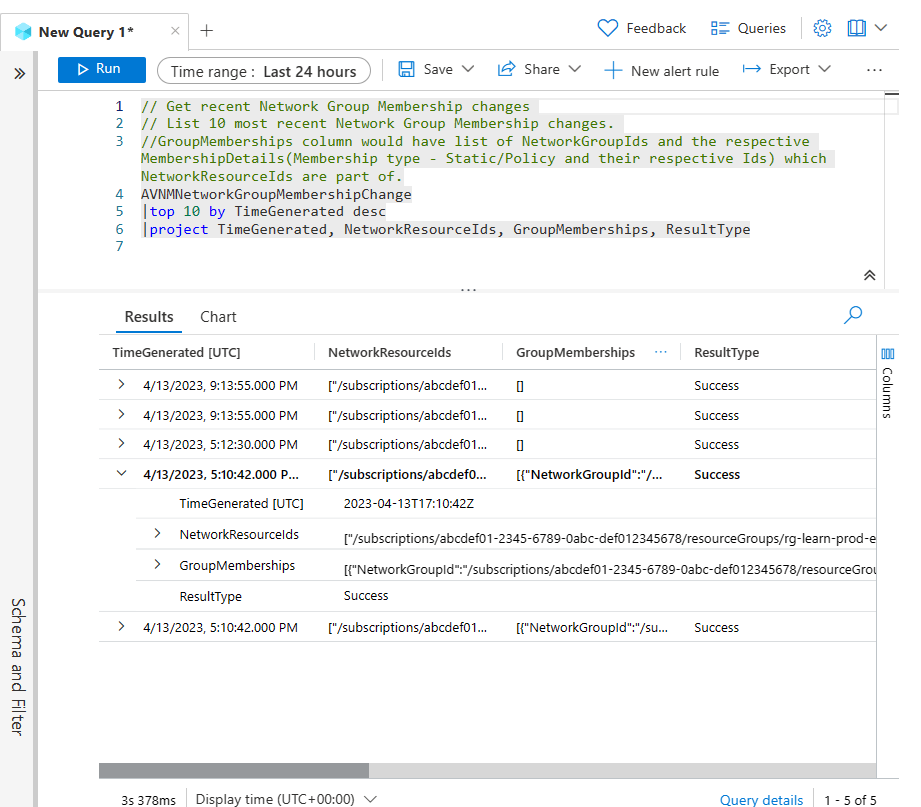
Zavřete okno a výběrem ok zahoďte změny.
Další kroky
- Další informace o pravidlech správce zabezpečení
- Naučte se používat dotazy ve službě Azure Monitor Log Analytics.
- Zjistěte, jak blokovat síťový provoz pomocí konfigurace zabezpečení Správa.